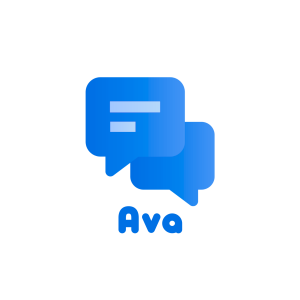Pregunta:
¿Cómo se habilita el registro de depuración para Local Data Connector?
Respuesta:
Para habilitar el registro de depuración para Local Data Connector, deberás acceder a los archivos .config de Local Data Connector. Consulta la siguiente guía sobre cómo habilitar el registro de depuración para Local Data Connector;
1. Abra "C:\Program Files (x86)\DocuWare\Local Data Connector" y localice el archivo denominado "Local Data Connector Service.exe.config"
2. Navegue por el archivo hasta que localice el área resaltada a continuación. "consoleLogTarget" siempre está configurado como "Debug". Esta configuración es utilizada por nuestro departamento de desarrollo.
3. Cambie el valor de "Info" a "Debug" como se resalta abajo. Esto permitirá que la información de depuración se escriba en la ruta de registro predeterminada de su máquina.
4. Guarde este archivo para aplicar los cambios en el nivel de registro, reinicie el servicio del conector de datos local y abra o vuelva a abrir la aplicación del conector de datos local.
La información de depuración debería escribirse ahora en "LocalDataConnector.log" que se encuentra en esta ubicación C:\ProgramData\DocuWare\Logs.
5. En algunos casos, también puede ser necesario activar el registro de depuración para el Cliente (Local Data Connector App). Abra "C:\gram Files (x86)\DocuWare\Local Data Connector" y localice el archivo llamado "Local Data Connector Administration.exe.config."
6. Localice la siguiente sección en el archivo:
7. Cambie el valor de "Info" a "Info". 7. Cambie el valor de "Info" a "Debug" como se muestra a continuación. Esto permitirá que la información de depuración se escriba en la ruta de registro predeterminada de su equipo.
8. Guarde los cambios y reinicie Local Data Connector App. Esto habilitará la escritura de información de nivel de depuración en su máquina.
La información se escribirá en la misma ruta que arriba pero en el archivo "LocalDataConnectorAdmin.log".
Después de crear los registros de depuración, le aconsejamos que vuelva a ajustar todos los parámetros del Conector de datos local a "Info", ya que esto reducirá la cantidad de datos escritos en su máquina.
Guarde el archivo de configuración correspondiente y reinicie el servicio o la aplicación.
Este KBA es aplicable SÓLO para organizaciones en la nube.
Tenga en cuenta: Este artículo es una traducción del idioma inglés. La información contenida en este artículo se basa en la(s) versión(es) original(es) del producto(s) en inglés. Puede haber errores menores, como en la gramática utilizada en la versión traducida de nuestros artículos. Si bien no podemos garantizar la exactitud completa de la traducción, en la mayoría de los casos, encontrará que es lo suficientemente informativa. En caso de duda, vuelva a la versión en inglés de este artículo.